|
Para incluir um novo tipo de plano, acione o botão  , na barra de ferramentas principal. Já para editar um registro, selecione-o na lista de registros e acione o botão , na barra de ferramentas principal. Já para editar um registro, selecione-o na lista de registros e acione o botão  . .
Na tela que será aberta, informe um identificador e nome para o registro:
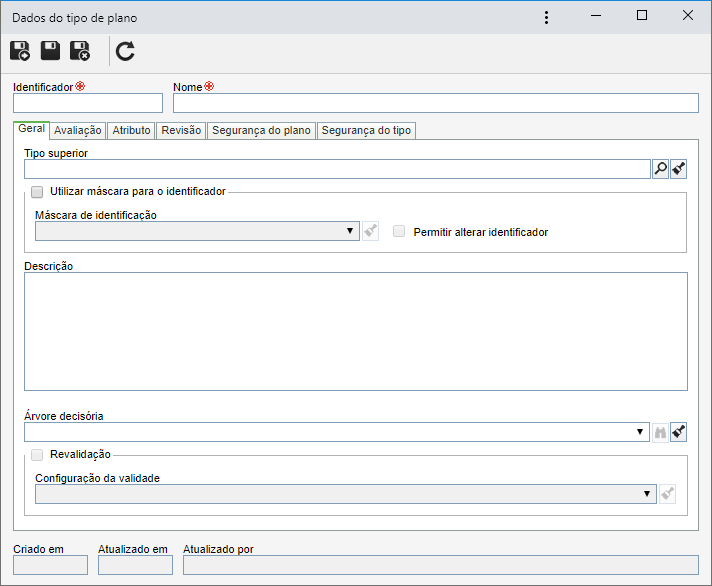
Em seguida, salve o registro. Neste momento, as seguintes abas estarão disponíveis para configuração:
Geral
|
Tipo superior
|
Selecione o tipo de plano que, na hierarquia da tela principal, está um nível acima do registro em questão. Este campo será preenchido pelo sistema se, na hierarquia da tela principal, for selecionado um tipo de plano.
|
Utilizar máscara para o identificador
|
Marque esta opção para que no momento de cadastrar planos deste tipo, seja utilizado o recurso de identificação automática. Preencha os seguintes campos:
▪Máscara de identificação: Selecione a máscara de identificação desejada. Note que somente estarão disponíveis para seleção, máscaras de identificação cujo objeto é "Plano". ▪Permitir alterar identificador gerado: Marque esta opção para permitir que no momento do cadastro de um plano neste tipo, o identificador gerado possa ser editado manualmente. Caso esta opção não for marcada, o identificador gerado não poderá ser editado. |
Descrição
|
Utilize este campo para realizar descrições referentes aos elementos deste tipo.
|
Árvore decisória
|
Selecione a árvore decisória que será utilizada nas análises de riscos associados aos planos deste tipo.
|
Revalidação
|
Marque esta opção para gerenciar o prazo de vencimento dos planos deste tipo. No campo Configuração da validade, selecione a validade que será aplicada aos planos.
|
|
Nesta aba, realize as configurações referentes às avaliações de risco e controle dos planos deste tipo. Ao criar um tipo de plano, os campos desta seção podem estar preenchidos de acordo com as configurações realizadas nos parâmetros gerais. Estão disponíveis os seguintes campos:
Avaliação de risco
|
Método de avaliação
|
Selecione o método de avaliação que será utilizado nas análises de riscos associados nos planos deste tipo.
|
Intervalo de avaliação
|
Informe o número de dias, meses ou anos com que serão realizadas as análises de risco dos planos deste tipo. Por exemplo: a cada 3 dias, a cada 2 meses, a cada ano, entre outros.
|
Prazo para execução
|
Informe o número de dias que o responsável terá para executar a análise de risco, assim que a tarefa Avaliação de risco for gerada. Este campo não será apresentado se o método de avaliação selecionado anteriormente for do tipo "Matriz (autoavaliação)".
|
Cálculo automático de risco para o plano utilizando
|
Este campo está disponível apenas em planos com escopo do SE Risco e SE Processo. Selecione uma das seguintes opções para definir o cálculo que será utilizado para atribuir a nota da avaliação dos riscos aos planos deste tipo:
▪Média das avaliações do risco: O plano do risco receberá a média das avaliações dos riscos. Por exemplo, se uma atividade tiver um ou mais riscos, esta atividade receberá a média das avaliações de seus riscos e, consequentemente, o processo, que estará um nível acima da atividade, receberá a média das avaliações dos seus riscos e das atividades que estão um nível abaixo. ▪Risco com maior avaliação: O plano do risco receberá o resultado de maior valor das avaliações dos riscos. Por exemplo, se uma atividade tiver um ou mais riscos, esta atividade receberá o maior valor obtido nas avaliações de seus riscos e, consequentemente, o processo, que estará um nível acima da atividade, receberá o maior valor obtido entre as avaliações dos seus riscos e das atividades que estão um nível abaixo. ▪Risco com menor avaliação: O plano do risco receberá o resultado de menor valor das avaliações dos riscos. Por exemplo, se uma atividade tiver um ou mais riscos, esta atividade receberá o menor valor obtido nas avaliações de seus riscos e, consequentemente, o processo, que estará um nível acima da atividade, receberá o menor valor obtido entre as avaliações dos seus riscos e das atividades que estão um nível abaixo. |
Incluir avaliação tratada / potencial / meta
|
Marque esta opção para que, no momento da avaliação do risco, seja possível realizar a avaliação tratada/potencial/meta do risco. Esta avaliação é aquela que leva em consideração apenas os riscos do plano de riscos. O nome da avaliação irá variar de acordo com as parametrizações realizadas na aba Configuração do perfil de visualização padrão.
|
Incluir avaliação residual / líquida/ controlada / atual
|
Selecione esta opção para que, no momento da avaliação do risco, seja possível realizar a avaliação residual/líquida/controlada/atual do risco. Esta avaliação é aquela que leva em consideração controles e tratamentos do plano de riscos. O nome da avaliação irá variar de acordo com as parametrizações realizadas na aba Configuração do perfil de visualização padrão. Esta opção não será apresentada se o método de avaliação selecionado anteriormente for do tipo "Matriz (autoavaliação)".
|
Cálculo do risco residual / líquido / controlado / atual
|
Este campo somente ficará habilitado se a opção Incluir avaliação residual/líquida/controlada/atual for marcada. Selecione uma das seguintes opções para definir como será calculado o risco residual/líquido/controlado/atual dos planos deste tipo:
▪Manual: Selecione esta opção para que o cálculo do risco residual seja calculado de forma manual, ou seja, durante a avaliação do risco, serão apresentados os campos para o preenchimento da nota da avaliação. ▪% de efetividade do controle: Esta opção somente será apresentada se o tipo de plano estiver configurado com um método de avaliação de risco do tipo Matriz, Quantitativo ou Matriz com quantitativo. Neste tipo de cálculo, o resultado da avaliação do risco residual será obtido através da multiplicação do risco real com o percentual de efetividade dos controles do risco. Quando o risco tem apenas um controle, o percentual de efetividade do controle será o próprio valor da avaliação do controle, porém, quando o risco tem dois ou mais controles, a efetividade será obtida através de um cálculo da interseção dos valores (percentuais) das avaliações dos controles, o qual é dado por: Efetividade do controle = 100 - { [ (100 - controle_01 ) / 100] * [ (100 - controle_02 ) / 100] * ... * [ (100 - controle_N ) / 100] * 100 }. O resultado da avaliação do risco residual, para cada método, é obtido da seguinte forma: oQuantitativo: O resultado da avaliação do risco residual será obtido através da multiplicação do resultado da avaliação do risco real com a efetividade dos controles, a qual é obtida através de um cálculo de percentual que leva em consideração os resultados de todos os controles desse risco. Risco residual = Risco real * (% de efetividade do controle). oMatriz e Matriz com Quantitativo: O resultado da avaliação do risco residual será obtido através da multiplicação do resultado da avaliação do risco real com a efetividade dos controles dos grupos de controles definidos para cada eixo da matriz (controles detectivos e controles preventivos). Sendo assim, é necessário definir quais controles serão utilizados em cada eixo da matriz, selecionando uma das opções: "Controles detectivos minimizam o eixo X e preventivos minimizam o eixo Y" ou "Controles detectivos minimizam o eixo Y e preventivos minimizam o eixo X". Para cada eixo da matriz será feita a multiplicação do resultado da avaliação do risco real com o percentual de efetividade dos controles. Risco residual = [ Risco real * ( % de efetividade do controle ) ] x [ Risco real * ( % de efetividade do controle ) ].
A classificação do risco determina se a efetividade do controle é utilizada para minimizar ou maximizar o valor do risco residual. Por exemplo: Quando o risco está classificado como "Oportunidade", os controles atuam para aumentar a exposição do risco original. Desta maneira, a efetividade aumenta o valor do risco residual, pois deseja-se que o risco se manifeste.
|
▪Subtração da efetividade do controle: Esta opção somente será apresentada se o tipo de plano estiver configurado com um método de avaliação de risco do tipo Matriz, Quantitativo ou Matriz com quantitativo. Neste tipo de cálculo, o resultado da avaliação do risco residual será obtido através da subtração do risco real pela efetividade dos controles do risco. A efetividade dos controles é obtida através da soma aritmética dos valores das avaliações dos controles. O resultado do cálculo para cada método é obtido da seguinte forma: oQuantitativo: O resultado da avaliação do risco residual será obtido através da subtração do resultado da avaliação do risco real pela efetividade dos controles do risco. Risco residual = Risco real - (Efetividade do controle). oMatriz e Matriz com Quantitativo: A efetividade do controle será obtida através da subtração do resultado da avaliação do risco real pela soma dos resultados das avaliações dos grupos de controles definidos para cada eixo da matriz (controles detectivos e controles preventivos). Sendo assim, é necessário definir quais controles serão utilizados em cada eixo da matriz, selecionando uma das opções: "Controles detectivos minimizam o eixo X e preventivos minimizam o eixo Y" ou "Controles detectivos minimizam o eixo Y e preventivos minimizam o eixo X". Para cada eixo da matriz será feita a subtração do resultado da avaliação do risco real pela soma dos resultados das avaliações dos controles. Risco residual = [ Risco real - ( Efetividade do controle ) ] x [ Risco real - (Efetividade do controle ) ]. ▪Personalizar: Esta opção somente será apresentada caso tenha sido configurado alguma fórmula personalizada nos parâmetros gerais. Neste tipo de cálculo, o resultado da avaliação será obtido através das fórmulas personalizadas cadastradas nos Parâmetros gerais. Sendo assim, é necessário definir quais fórmulas serão utilizadas no Eixo X e Eixo Y da matriz. |
Utilizar método de avaliação específico para o risco residual / líquido / controlado / atual
|
Este campo somente será apresentado quando o tipo do plano estiver configurado com um método de avaliação do tipo Matriz ou Quantitativo e o cálculo do risco residual/líquido/controlado/atual for do tipo "% de efetividade do controle" ou "Subtração da efetividade do controle". Estarão disponíveis para seleção apenas métodos de avaliação do tipo "Listagem simples". Selecione o método de avaliação que será utilizado para exibir o resultado das avaliações de risco residual dos planos deste tipo. Ou seja, o resultado do risco residual será exibido com as cores e valores da listagem simples em vez dos critérios do método de avaliação configurado no plano.
|
|
Nesta aba é possível definir atributos para complementar as informações dos planos deste tipo. Na barra de ferramentas lateral, estão disponíveis os seguintes botões:

|
Acione este botão para associar um atributo, já cadastrado no sistema, ao tipo de elemento. Consulte a seção Incluindo atributos para obter mais detalhes sobre como realizar esta operação.
|

|
Acione este botão para salvar a associação de atributos ao tipo.
|

|
Acione este botão para desassociar o atributo selecionado na lista de registros, do tipo.
|
Caso forem realizadas alterações nas configurações dos atributos (por exemplo: um atributo marcado como requerido, passa a ser não-requerido ou vice-versa), estas serão replicadas para as receitas deste tipo, quando seus dados forem alterados.
|
|
Na aba Revisão é possível configurar revisões específicas para os planos deste tipo, permitindo assim configurações diferentes das aplicadas nos parâmetros gerais. As configurações aplicadas na revisão do tipo se sobressairão sobre aquelas definidas nos parâmetros gerais. Veja como configurar as revisões dos planos deste tipo na seção Revisão.
|
Nesta aba, configure a segurança dos planos deste tipo. Para isso, na parte superior desta aba, selecione uma das seguintes opções:
▪Público: Selecione esta opção para que qualquer usuário tenha acesso aos planos deste tipo. ▪Restrito: Selecione esta opção para restringir o acesso aos planos deste tipo. Neste momento, os botões da barra de ferramentas lateral ficarão habilitados. Acione o botão  e preencha os campos da tela que será aberta: e preencha os campos da tela que será aberta:
i.
|
No campo Tipo de acesso, selecione uma das seguintes opções para definir o tipo de acesso que comporá a lista de segurança:
▪Equipe: Será composto pelos membros de uma equipe já registrada no SE Risco. ▪Área: Será composto por usuários de determinada área da organização. ▪Área/Função: Será composto por usuários de determinada área da organização que exercem uma função específica. ▪Função: Será composto por usuários que exercem determinada função na organização. ▪Usuário: Será composto por um usuário específico. ▪Todos: Será composto por todos os usuários que têm acesso ao componente SE Risco.
|
ii.
|
No campo Controles, é possível selecionar as ações que podem, ou não, ser realizadas nos planos deste tipo. Para isso, marque os controles que serão atribuídos ao tipo de acesso selecionado anteriormente:
▪Incluir: Incluir planos no tipo. ▪Editar: Alterar os dados dos planos deste tipo. ▪Excluir: Excluir os planos deste tipo. ▪Dados da segurança: Editar os dados da segurança dos planos deste tipo. Os usuários que tiverem este controle negado, ou não habilitado, poderão alterar os demais dados do plano, porém, a aba Segurança ficará bloqueada. ▪Listar: Visualizar os planos deste tipo nas consultas do sistema. ▪Visualizar: Visualizar a tela de dados dos planos deste tipo.
Utilize os botões localizados ao lado do campo para expandir e visualizar a lista de controles, marcar todos os controles disponíveis e limpar as marcações realizadas.
|
|
iii.
|
Selecione, no campo Permissão, se os controles marcados anteriormente serão permitidos ou negados para o tipo de acesso.
|
iv.
|
De acordo com o tipo de acesso selecionado, os Filtros ficarão habilitados para preenchimento. Utilize-os para facilitar na busca dos usuários que comporão a lista de segurança.
|
v.
|
 Após informar os campos acima, acione o botão Após informar os campos acima, acione o botão  da barra de ferramentas da tela de seleção. De acordo com o tipo de acesso selecionado e dos valores informados nos filtros, o resultado será apresentado na lista de registros, localizada na parte inferior da tela. Selecione aqueles que comporão a lista de segurança e salve o registro. Utilize as teclas SHIFT ou CTRL do teclado ou o check ao lado de cada item para selecionar mais de um registro por vez. da barra de ferramentas da tela de seleção. De acordo com o tipo de acesso selecionado e dos valores informados nos filtros, o resultado será apresentado na lista de registros, localizada na parte inferior da tela. Selecione aqueles que comporão a lista de segurança e salve o registro. Utilize as teclas SHIFT ou CTRL do teclado ou o check ao lado de cada item para selecionar mais de um registro por vez.
|
|
Na aba Segurança do tipo é possível configurar a segurança do tipo de plano. Para isso, na parte superior desta aba, selecione uma das seguintes opções:
▪Público: Selecione esta opção para que qualquer usuário do SE Risco tenha acesso ao tipo. ▪Restrito: Selecione esta opção para que somente determinados usuários do SE Risco possam acessar o tipo em questão. Neste momento, os botões da barra de ferramentas lateral ficarão habilitados. Acione o botão  e preencha os campos da tela que será aberta: e preencha os campos da tela que será aberta:
i.
|
 No campo Tipo de acesso, defina se o tipo de acesso que comporá a lista de segurança será: uma equipe, uma área, uma área + função, uma função, um usuário ou todos os usuários do SE Risco. No campo Tipo de acesso, defina se o tipo de acesso que comporá a lista de segurança será: uma equipe, uma área, uma área + função, uma função, um usuário ou todos os usuários do SE Risco.
|
ii.
|
No campo Controles, é possível selecionar as ações que podem, ou não, ser realizadas no tipo de plano. Para isso, marque os controles que serão atribuídos ao tipo de acesso selecionado anteriormente:
▪Incluir: Incluir novos tipos, nos níveis abaixo do tipo de plano. ▪Editar: Alterar os dados do tipo. ▪Excluir: Excluir o tipo. ▪Dados da segurança: Editar os dados da segurança do tipo. Os usuários que tiverem este controle negado, ou não habilitado, poderão alterar os demais dados do tipo de plano, porém, esta aba ficará bloqueada. ▪Listar: Visualizar o tipo nas telas do sistema que exibirem a hierarquia de tipos de plano. Os usuários que tiverem este controle negado, ou não habilitado, não visualizarão o tipo de plano na hierarquia de tipos. ▪Visualizar: Visualizar a tela de dados do tipo. |
iii.
|
Selecione, no campo Permissão, se os controles marcados anteriormente serão permitidos ou negados para o tipo de acesso.
|
iv.
|
De acordo com o tipo de acesso selecionado, os Filtros ficarão habilitados para preenchimento. Utilize-os para facilitar na busca dos usuários que comporão a lista de segurança.
|
v.
|
 Após informar os campos acima, acione o botão Após informar os campos acima, acione o botão  da barra de ferramentas da tela de seleção. O resultado será apresentado na lista de registros, localizada na parte inferior da tela. Selecione aqueles que comporão a lista de segurança e salve o registro. Utilize as teclas SHIFT ou CTRL do teclado ou o check ao lado de cada item para selecionar mais de um registro por vez. da barra de ferramentas da tela de seleção. O resultado será apresentado na lista de registros, localizada na parte inferior da tela. Selecione aqueles que comporão a lista de segurança e salve o registro. Utilize as teclas SHIFT ou CTRL do teclado ou o check ao lado de cada item para selecionar mais de um registro por vez.
|
|
Após configurar os campos necessários, salve o registro.
|







